Antes de tudo, é importante ressaltar que para tudo funcionar direito quando você for apresentar, será necessário de conexão com a internet.
Vídeos do YouTube nas apresentações
O primeiro passo é habilitar a guia Desenvolvedor, que normalmente vem desabilitada no PowerPoint. Para habilitá-la, clique no botão do Office (no canto superior esquerdo da tela) e então vá em Opções do PowerPoint.
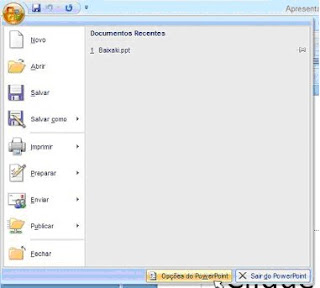 Na nova janela, habilite a opção Mostrar guia Desenvolvedor na Faixa de Opções, clique em OK e pronto.
Na nova janela, habilite a opção Mostrar guia Desenvolvedor na Faixa de Opções, clique em OK e pronto.
Agora, clique sobre a guia Desenvolvedor, depois no botão Mais Controles (indicado em vermelho na imagem abaixo).
 Na janela que se abriu, encontre a opção Shockwave Flash Object, afinal o vídeo do YouTube tem o formato FLV, ou seja, Flash Video.
Na janela que se abriu, encontre a opção Shockwave Flash Object, afinal o vídeo do YouTube tem o formato FLV, ou seja, Flash Video. Uma nova janela será aberta no canto da tela, e é ali que informaremos o endereço do vídeo do YouTube. Encontre a opção Movie e cole lá a URL do vídeo que você deseja inserir. Neste momento, é necessário fazer duas pequenas alterações no caminho do vídeo. Apague a parte watch? e substitua o sinal = por / e pronto.
Uma nova janela será aberta no canto da tela, e é ali que informaremos o endereço do vídeo do YouTube. Encontre a opção Movie e cole lá a URL do vídeo que você deseja inserir. Neste momento, é necessário fazer duas pequenas alterações no caminho do vídeo. Apague a parte watch? e substitua o sinal = por / e pronto. Agora, quando você pressionar F5 para iniciar a apresentação de slides, poderá ver o vídeo do YouTube sem nenhum problema! Gostou?
Agora, quando você pressionar F5 para iniciar a apresentação de slides, poderá ver o vídeo do YouTube sem nenhum problema! Gostou? Então aguarde as próximas dicas




Nenhum comentário:
Postar um comentário